Hoe PDF gemakkelijk naar BMP te converteren in 2022
Microsoft was de eerste om het BMP-bestandsformaat op de markt te introduceren. Het is ook bekend als het bitmapafbeeldingsbestand, apparaatonafhankelijke bitmap of gewoon bitmap. Dit bestandsformaat wordt gebruikt voor het opslaan van tweedimensionale gekleurde digitale afbeeldingen in Microsoft Windows en OS/2.
Veel mensen zoeken naar methoden om converteer hun PDF-bestanden naar BMP.
De reden hiervoor is dat wanneer u uw bestanden naar BMP-indeling converteert, er geen enkele vorm van gegevenscompressie plaatsvindt. Hierdoor hoeft de gebruiker geen concessies te doen aan de kwaliteit en dat is ook de reden waarom mensen hun afdrukbare afbeeldingen liever in BMP-formaat hebben.
Zelfs nadat ze zoveel voordelen van het BMP-formaat kennen, verzetten mensen zich tegen het converteren van hun PDF-bestanden.
De reden is de onbeschikbaarheid van potentiële converters en de hoge prijs van de beschikbare. Dus vandaag gaan we in dit artikel enkele manieren noemen waarmee u gemakkelijk uw PDF-documenten gratis naar BMP-formaat kunt converteren.
Aanbevolen: Hoe watermerk uit PDF te verwijderen
Inhoud
Converteer PDF naar BMP met PDF Candy
Met behulp van een webbrowser
PDF Candy is een online tool om uw bestanden van en naar het PDF-formaat naar verschillende andere te converteren. Het beste van PDF Candy is dat het geen cent van zijn gebruikers vraagt voor zijn service. Bovendien gaat het converteren van bestanden met PDF Candy snel. Laten we leren hoe.
1. Ga met de browser op uw bureaublad naar de De officiële site van PDF Candy.
2. Klik nu op de +Bestand(en) toevoegen optie en selecteer het PDF-bestand van uw apparaat dat u wilt converteren. Zoals je kunt zien, kun je de bestanden ook selecteren met Google Drive en Dropbox.
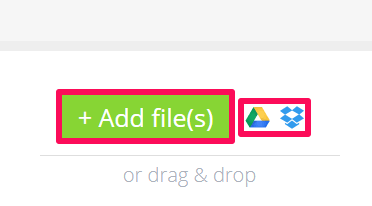
3. Nadat u de bestanden hebt geselecteerd die u wilt converteren, klikt u op PDF converteren. U kunt ook de kwaliteit van uw gewenste bestanden wijzigen met de Beeldkwaliteit uitvoer optie.
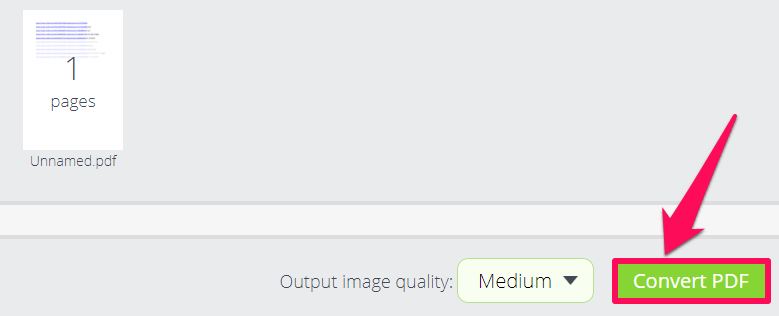
4. Zodra de conversie is voltooid, klikt u op Download file om het geconverteerde bestand lokaal op uw apparaat op te slaan.
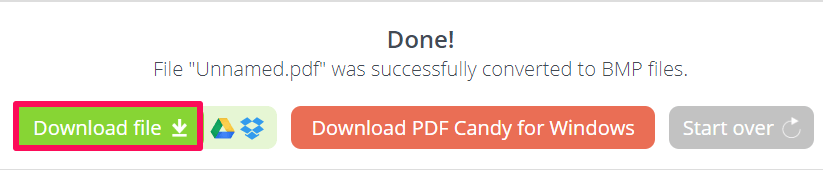
Hiermee is de conversie van PDF naar BMP voltooid zonder veel tijd in beslag te nemen. Deze site is een hub voor PDF-conversies omdat het verschillende andere conversies ondersteunt, zoals BMP naar PDF, JPG naar PDF, PDF naar Word en nog veel meer.
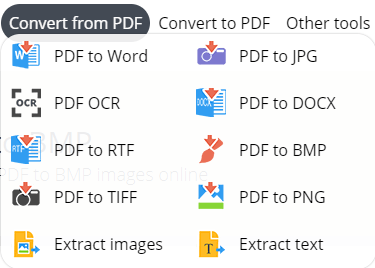
Afgezien van de desktop, werkt deze site ook perfect met de mobiele browser. Dus dezelfde procedure kan worden gevolgd door de mensen die de voorkeur geven aan mobiel boven desktop.
De PDF Candy-app gebruiken
Als je de bestanden een keer in een blauwe maan converteert, is het gebruik van de site een perfecte optie. Maar als je dit regelmatig gaat doen, waarom dan niet overstappen naar de desktop-app van PDF Candy. Met de app heb je geen internetverbinding meer nodig en is de app altijd handig.
1. Allereerst download de PDF Candy-app en installeer het op uw bureaublad.
2. Selecteer na het starten van de app de conversieoptie PDF naar BMP.
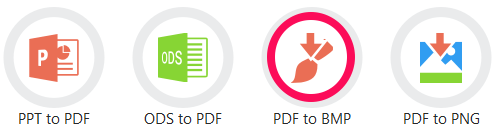
3. Selecteer nu op uw bureaublad het bestand dat u wilt converteren.
4. Klik daarna op de CONVERTEREN optie om het bestand in het gewenste formaat te converteren. U kunt ook de locatie van het bestand dat wordt opgeslagen, wijzigen met behulp van het vervolgkeuzepictogram.
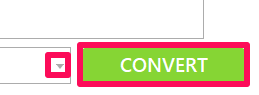
5. Uw bestand is geconverteerd. Klik op de OPEN FOLDER om het gemaakte bestand te bekijken.
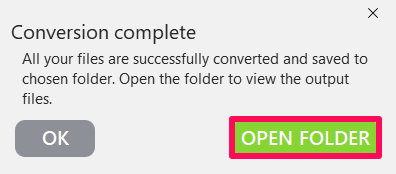
U kunt de instellingen van de app ook wijzigen door te klikken op de Instellingen optie linksonder. Onder instellingen kunt u de taal van de app, beeldkwaliteit, bestandslocatie, etc. wijzigen.
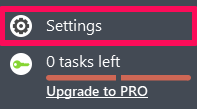
Converteer PDF naar BMP met Convertio Extension
Veel mensen zijn het niet eens met het gebruik van online sites en het downloaden van niet-vertrouwde apps om hun werk gedaan te krijgen. Hun weerstand is oprecht vanwege de mogelijkheid dat virussen en andere malware eraan worden gekoppeld. Bovendien beangstigt het risico van hacking hen ook, hoe betrouwbaar en oprecht deze sites ook moeten zijn. Dus voor degenen die de voorkeur geven aan beveiliging boven alle andere dingen, is hier een Chrome-extensie voor jullie allemaal, waarmee je je PDF-bestanden naar BMP kunt converteren.
1. Gebruik de Chrome Web Store en voeg de Convertio extensie naar uw browser.
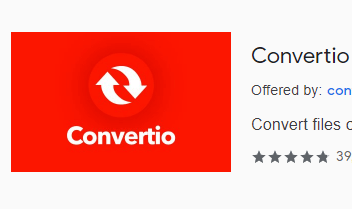
2. U kunt zien dat de extensie wordt toegevoegd in de rechterbovenhoek van het scherm. Klik erop en selecteer de Afbeelding Converter.
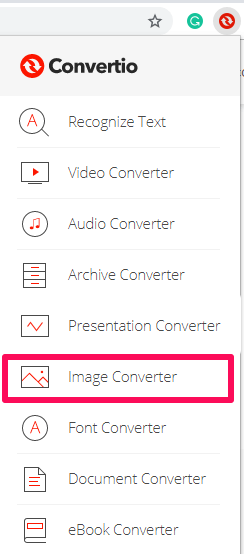
3. Selecteer in het volgende scherm dat verschijnt de locatie van uw bestand. Als uw PDF-bestand bijvoorbeeld lokaal op uw computer is opgeslagen, tikt u op het bureaubladpictogram en selecteert u het gewenste bestand. Op dezelfde manier selecteert u het Dropbox-pictogram, Drive-optie of klikt u op het koppelingspictogram als u de link heeft van het bestand dat u wilt converteren.
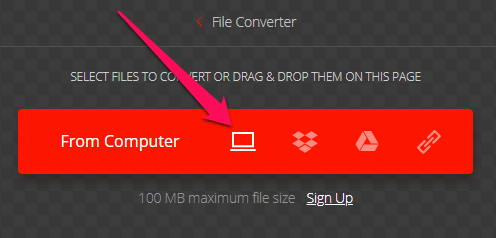
4. Selecteer nu het formaat naar BMP door te klikken op de vervolgkeuzepictogram. U kunt desgewenst meer bestanden toevoegen om te converteren en vervolgens de CONVERTEREN optie.

5. Klik ten slotte op Downloaden om het bestand op uw apparaat op te slaan.
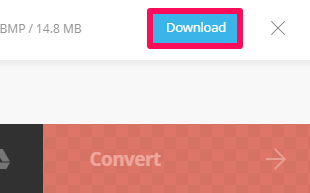
Op dezelfde manier kunt u de bestanden met slechts enkele eenvoudige stappen in talloze andere formaten converteren.
Afsluiten
BMP-formaat maakt geen enkele vervorming van de kwaliteit en dat is de reden waarom dit formaat groter is dan de PDF-bestanden. Het heeft ook de voorkeur om het BMP-formaat te gebruiken als u wilt dat uw kleurenafdrukkopieën met heldere en levendige kleuren worden afgedrukt.
Als u echter van plan bent uw document online te delen, wordt het vanwege het grotere formaat niet aanbevolen om het BMP-formaat te gebruiken. Bovendien wilt u in dit geval misschien: comprimeer uw PDF-document om de omvang nog meer te verkleinen.
En als u uw PDF in een Word-document moet gebruiken, is dat zo gemakkelijk om dit te doen door het simpelweg in het document in te voegen.
Als je dit artikel van enige hulp hebt gevonden, aarzel dan niet om het met je vrienden te delen. Laat het ons weten in de opmerkingen in het geval van een vraag.
Laatste artikels